Cài đặt hệ điều hành (mình gọi là fimware) cho Raspberry Pi2
Hôm nay mình vọc Raspberry Pi2, trong quá trình vọc thì viết bài này. Mục đích chình là để lưu lại những gì mình đã thực hiện tránh việc sau này khi cần thì có mà lục lại, không cần phải lọ mọ dò tìm trên internet. Do đó, phần lớn nội dung hình ảnh hoặc file nếu có thì mượn từ internet.
Chủ đề có thể có ích cho những bạn mới đang tập tành vọc vạch, không phù hợp với những bật cao thủ nên nếu có cao thủ nào đi ngang xin vui lòng góp ý để chủ để có thể sâu rộng, hoàn thiện, đầy đủ & chính xác hơn. Nếu có bạn nào cũng đang vọc vạch giống mình thì xin nhiệt tình trao đổi.
Rất cảm ơn sự tham gia của tất cả mọi người.
Raspberry Pi2?
- A 900MHz quad-core ARM Cortex-A7 CPU (~6x performance)
- 1GB LPDDR2 SDRAM (2x memory)
- Complete compatibility with Raspberry Pi 1
- Xem chi tiết https://www.raspberrypi.org/blog/ras...-pi-2-on-sale/
Firmware có thể download ở link dưới
- https://www.raspberrypi.org/downloads/
Trong đây có rất nhiều firmware được Rasp đề xuất như NOOPS, RASPBIAN, UBUNTU, WIN10 v.v...
Nổi trội với chúng ta có thể là UBUNTU vì có ứng dụng CNC (Linux CNC hay EMC2) hoặc WIN10 IOT. Nhưng mình thì lại không rỏ mấy cái firmware này nó khác nhau thế nào, nó chạy nhanh hay chậm vì chưa bao giờ trải nghiệm. Việc này nếu bạn nào đã thử nghiệm xin chút thông tin và ý kiến đánh giá.
Tại sao là Raspberry Pi2 mà không phải là 1, 3...?
Dơn giản vì mình đang có Pi2
Ngoài ra mình còn có 3.5" RPi LCD
Do có 3.5" RPi LCD nên mình dùng firmware đã được cài đặt sẵn driver để out ra LCD mà không phải out ra HDMI như mặc định. Tuy nhiên quá trình cài đặt thì vẫn cần phải có HDMI để config. Do không có màn hình HDMI nên mình cần một adapter HDMI to VGA. Bộ phụ kiện gồm
- RPi2
- 3.5" RPi LCD & Pen
- LB-Link wifi
- Wireless Key & Mouse
- 8G SD card, dung lượng lớn và class to càng tốt.
- Sạc dự phòng (mình từng bị tèo một cái SD card do đang config mà mất điện)
- Hướng dẫn & firmware từ đây
---> cập nhật & hướng dẫn mới nhất https://github.com/goodtft/LCD-show
---> http://www.waveshare.com/wiki/3.5inch_RPi_LCD_(A)
---> https://docs.google.com/uc?id=0B-Z1U...xport=download
Trong đây cũng có hướng dẫn cách để install driver cho NOOBS, mình xin copy lại
The RPi LCD can be driven in two ways: Method 1. install driver to your Raspbian OS. Method 2. use the Ready-to-use image file of which LCD driver was pre-installed.
Method 1. Driver installation
Description: The drivers are not available for NOOBS or any system installed by NOOBS.
If the touch screen doesn't work properly, please install the driver: LCD-show-170703.tar.gz, but not LCD-show-161112.tar.gz.
LCD-show-170703.tar.gz (network connection is required while installing)
LCD-show-161112.tar.gz
1. Configure your Pi:
Set as:Mã:sudo raspi-config
- Select Expand Filesystem.
- Boot Option -> Desktop Autologin (may differ depending on Raspbian revision)
2. Copy the driver (choose the driver according to your OS) into your OS then Run the following commands:
Install the driver and it toggles the mode to LCD display: Note: Net work connection is required while installing driver to your Pi, or else the touch won't work properly.Mã:tar xvf LCD-show-*.tar.gz cd LCD-show/
Note: this LCD won't work after apt-get upgrade, in such cases, please edit the config.txt file in the SD card and remove this statement: dtoverlay=ads7846Mã:chmod +x LCD35-show ./LCD35-show
3. After system rebooting, the RPi LCD is ready to use.
Method 2. Using Ready-to-use image mình sẽ thực hiện bên dưới
Thực hiện
1. Ghi firmware lên SD card. Đề xuất card min là 8G.
- Download file RPi-35inch-LCD-Raspbian-160728 như ở link trên.
- Dùng 7Z để giải nén.
- Dùng Win32 Disk Image (click here) để ghi lên thẻ SD, nhớ chọn Write
- Quá trình ghi file hơi bị lâu, cố gắng chờ thôi
2. Khởi động
- Cắm thẻ vào RPi2
- Cấp điện cho RPi2, RPi sẽ tự khởi động. Lưu ý nên dùng PIN để cấp nguồn, tranh tình trăng đang truy xuất SD mà mất điện thì toi.
- Do firmware đã được config sẵn nên mọi thứ cứ thế mà boot, xong nó sẽ tự động hiển thị vào LCD luôn.
3. Hoán chuyển qua lại giữa HDMI và LCD
LCD -> HDMI
HDMI -> LCD 3.5 RPiMã:cd LCD-show/ ./LCD-hdmi
4. Xoay màn hìnhMã:cd LCD-show/ ./LCD35-show
5. Touch screen calibrationMã:cd LCD-show/ ./LCD35-show 0 cd LCD-show/ ./LCD35-show 90 cd LCD-show/ ./LCD35-show 180 cd LCD-show/ ./LCD35-show 270
Nếu cài đặt từ firmware RPi-35inch-LCD-Raspbian-160728 thì đã có cài sẵn chường trình Calibrate Touchscreen, nếu tự cài đặt thì phài cài thêm chương trình này. Cách thức
Xong thì chạy lệnhMã:sudo apt-get install -y xinput-calibrator
Hoặc từ Menu -> Preferences -> Calibrate Touchscreen.Mã:sudo DISPLAY=:0.0 xinput_calibrator
Sau khi Calibrate xong thì nó hiện ra báo cáo này (lưu ý đoạn tô đậm)
Section "InputClass"
Identifier "calibration"
MatchProduct "ADS7846 Touchscreen"
Option "Calibration" "3919 208 236 3913"
Option "SwapAxes" "1"
EndSection
Lại tiếp tục chạy lệnh
Section "InputClass"Mã:sudo nano /etc/X11/xorg.conf.d/99-calibration.conf
Identifier "calibration"
MatchProduct "ADS7846 Touchscreen"
Option "Calibration" "160 3723 3896 181"
Option "SwapAxes" "1"
EndSection
Thay đổi đoạn tô đậm bằng nội dung 3919 208 236 3913 trên, xong Ctrl+X để thoát, Y để lưu lại.
Reboot RPi để có hiệu lực config mới.
Tạm nhiêu đó, vọc tiếp thì... viết tiếp.



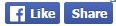 để chia sẻ bài viết lên facebook
để chia sẻ bài viết lên facebook





 Trả lời kèm Trích dẫn
Trả lời kèm Trích dẫn
